我用的主板为华硕Z390-H,原操作系统为win10数字激活正式版本,平时可以正常升级。但是在线升级到win11版本,碰到了两个小问题,一是未开启TPM2.0 二是未开启安全选项,win11拒绝安装。经过一天的折腾,终于成功升级到了win11最新版本22000.120,如下图所示:
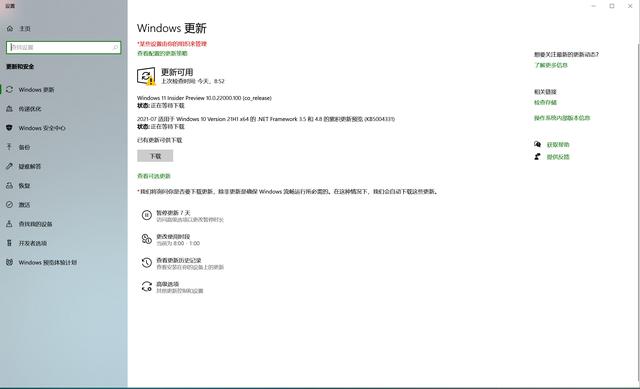
正在等待下载
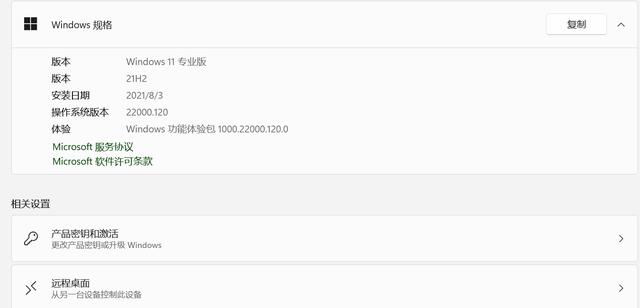
完美升级截图留念
现总结一下升级心得体会,让你少走弯路。首先开启TPM2.0,华硕Z390-H主板不算太老旧,已经集成了TPM2.0硬件功能模块。开机时按下F2,进入BIOS,再按F7,进入高级设置,选择 PCH-FW Configuration 选项,再选择TPM Device Selection ,在右边的选择框里选择 Firmware TPM,这样就开启了TPM2.0。如下图所示:
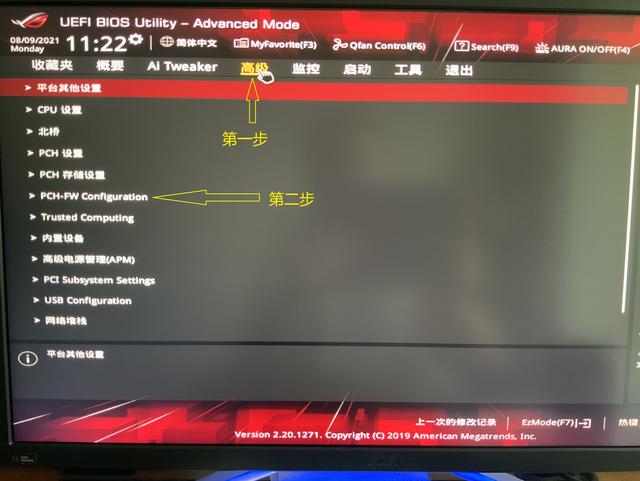
记得把bios设置成中文
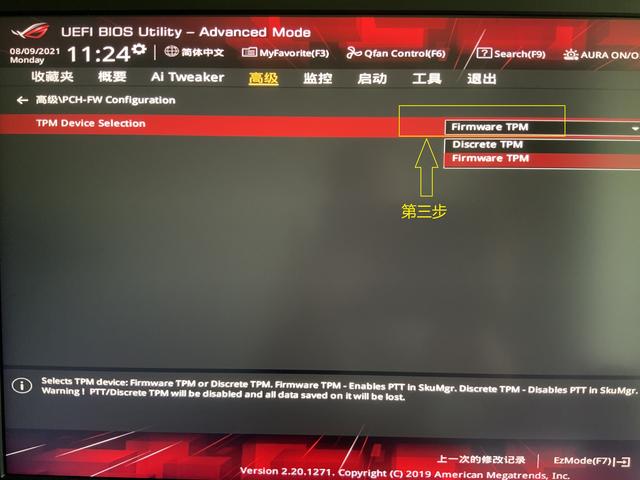
选择 Firmware TPM
先别保存,再去开启安全选项,点击启动选项,再点击安全启动菜单,把安全启动状态,设置为开启,这就开启了安全启动的环境。如下图所示:
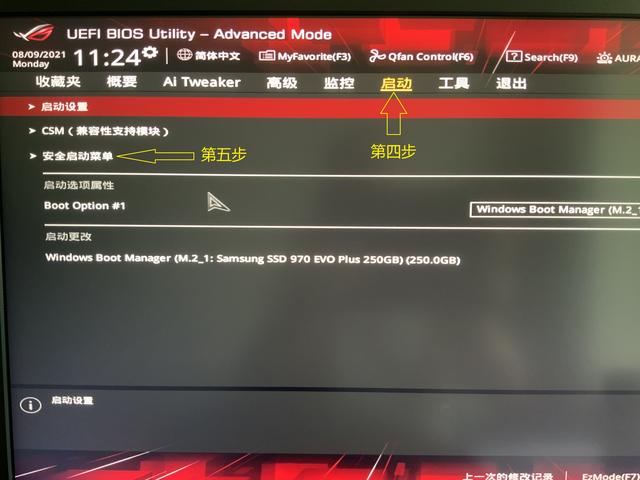
这是解决第二个问题的操作1
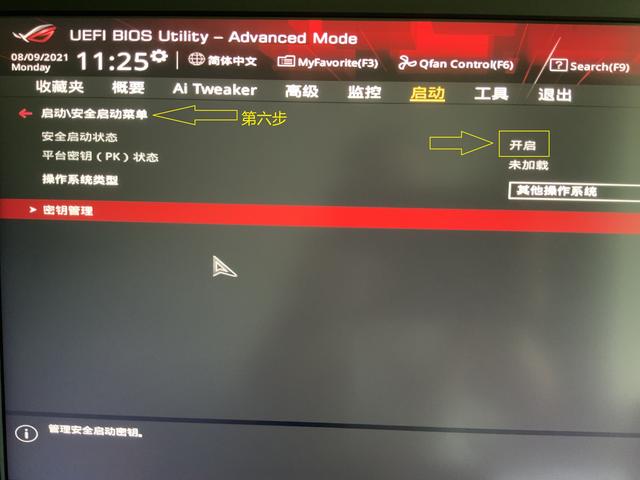
这是解决第二个问题的操作2
设置完bios,要记得保存。重启电脑后就可以愉快的安装win11了。这里要说明一下,如果你的安全启动状态是未开启,并且是灰色的,是无法点击更改的。这个时候,你可以试着点选最下面的密钥管理,先清除安全启动密钥,再进行普通安装,再保存安全启动密钥。我在这里反复折腾了几次,终于可以更改为开启了。

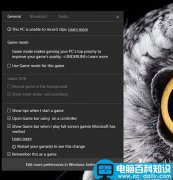
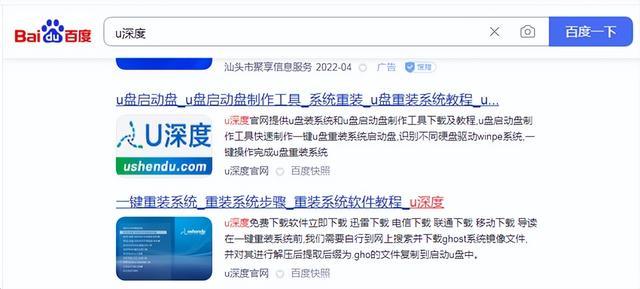

![RedHat服务器上[Errno 5] OSError: [Errno 2]的解决方法](https://img.pc-daily.com/uploads/allimg/4752/11135115c-0-lp.png)

